MS PowerPoint-Präsentationen werden häufig von verwendetStudenten, Unternehmer, Manager und dergleichen, um einer Gruppe von Menschen Ideen, Prognosen und Statistiken zu präsentieren. Eine interessante Präsentation präsentieren zu können, ist nicht nur für Studenten wichtig, sondern auch für Manager und Unternehmer, um Mitarbeiter, Geschäftspartner und Kunden zu informieren. Beim Erstellen von PowerPoint-Zeitleisten müssen die verschiedenen visuellen Aspekte der Präsentation berücksichtigt werden. Dazu gehört das Anzeigen einer lebendigen Präsentation mit der richtigen Mischung aus Diagrammen und Statistiken in einem ansprechenden visuellen Stil sowie das Festlegen der genauen Dauer jeder projizierten Folie. Zuvor haben wir ein Microsoft PowerPoint-Add-In namens Office Timeline behandelt, mit dem Sie auf einfache Weise beeindruckende Office-Zeitleisten in kurzer Zeit erstellen können. Diesmal haben wir PowerPoint-Zeitleistensteuerung Add-In zur Steuerung der Anzeigedauer von Folien. Mithilfe der Zeitleistensteuerung können Sie die genaue Dauer der Anzeigelänge für jede Folie festlegen und die Folienausrichtung festlegen.
Einmal installiert, Timeline Control automatischfügt MS PowerPoint eine zusätzliche Registerkarte hinzu. Diese Registerkarte enthält Optionen zum Festlegen von Zeit, Titel und Position der Folie. Timeline Control wird in der Taskleiste ausgeführt und aktualisiert, wenn eine Folie im aktuellen Projekt aktualisiert wird.

Klicken Sie auf die Daten, um den genauen Zeitrahmen festzulegenWählen Sie bei Auswahl des Assistenten einen Foliennamen aus dem Dropdown-Menü des neuen Fensters aus, und passen Sie den Schieberegler für Sekunden, Minuten und Stunden an, um eine Anzeigezeit für die ausgewählte Folie festzulegen. Sie können auch den Vollbildmodus für die Anzeige der Folie aktivieren. Auf diese Weise können Sie bestimmte Folien auswählen, die im Vollbildmodus angezeigt werden sollen (z. B. große Diagramme), und die anderen im normalen Anzeigemodus belassen.
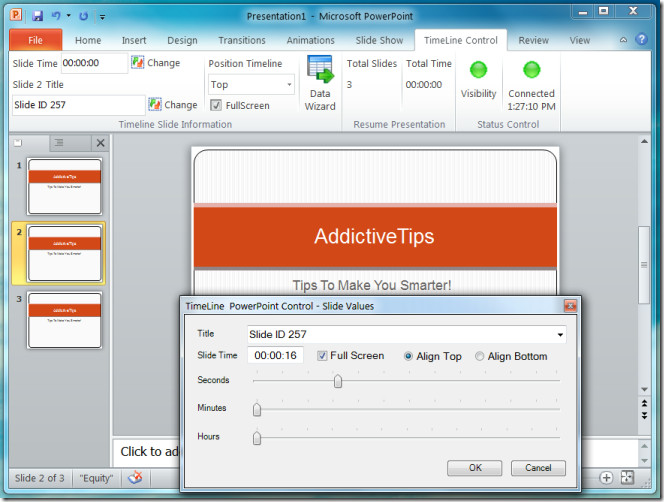
Über das Menü in der Taskleiste können Sie diePräsentation, Timeline-Leiste ausblenden, Vollbildmodus für die Präsentation aktivieren, zwischen den Folien navigieren, prüfen, ob die Timeline-Steuerung mit MS PowerPoint verbunden ist, und eine Ausrichtung für die Timeline-Steuerleiste auswählen.
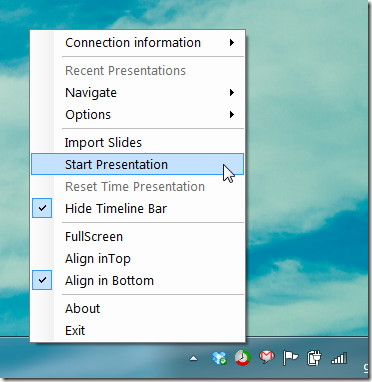
Timeline Control zeigt eine rote Fortschrittsleiste an, die den verbleibenden Zeitrahmen während der Präsentation anzeigt. Diese Zeitleiste kann von der ein- / ausgeschaltet werden Sichtweite Klicken Sie auf der Registerkarte Zeitachse in MS PowerPoint auf die Schaltfläche.
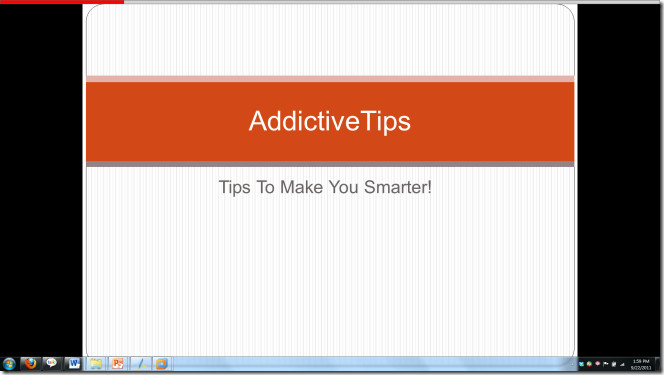
PowerPoint Timeline Control funktioniert unter MS Office 2010 und erfordert .Net Framework 4.
Laden Sie PowerPoint Timeline Control herunter













Bemerkungen